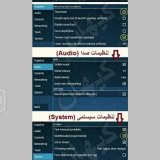اینجا همه چیز اموزش داد می شود
مشاهده مطالب کانال ترفند
آیا از این کانال راضی هستید
بله
▫️ 0%
خیر
▫️ 0%
👥 Nobody voted so far.
پایان عملیات
وقتی عملیات به پایان رسید ، در صورت انجام صحیح مراحل قبلی ، فلش یا همان یو اس بی شما بوت شده و آماده است . جهت تست ، رایانه خود را خاموش کرده ، و با انتخاب بوت فلش و یا usb hdd ، که البته اسم فلش تان هم رویت خواهد گردید. می توانید به راحتی هر ویندوزی را روی usb بریزید و دقیقا مشابه با cd , dvd آن را نصب نمائید. امیدوارم از این آموزش لذت ببرید.
لینک های دانلود نرم افزار های لازم
دانلود پاور ایزو
http://p30download.com/fa/entry/1186
نسخه نصبی
https://rufus.akeo.ie/downloads/rufus-2.5.exe

نسخه قابل حمل
https://rufus.akeo.ie/downloads/rufus-2.5p.exe
@comptuer
شروع فرایند تبدیل و ساخت
با زدن دکمه Start پیغامی مانند تصویر پایین برای ما ظاهر می شود. این پیغام به ما هشدار می دهد که با زدن دکمه Ok تمام فایل هایی که بر روی فلش هست از بین خواهند رفت. به دلیل اینکه فلش را Format کردیم و آماده ایجاد Bootable است بر روی Ok کلیک می کنیم.بعد از چند دقیقه یک فلش مموری Bootable ویندوز 8.1 داریم. و به راحتی می توان بدون استفاده از CD یاDVD ویندوز، بر روی هر سیستمی ویندوز نصب کنیم.
"توجه " از طریق نرم افزار nero هم می توانید به ساخت ایمیج و حتی iso اقدام کنید "توجه"
@comptuer
استفاده از فایل iso ی ویندوز
الان یک فلش مموری خالی با فرمت FAT32 داریم.حال برنامه Rufus را اجرا می کنیم.تنها کاری که باید انجام بدهیم این است که بر روی قسمتی که در شکل زیر نشان داده شده کلیک کرده و فایل iso که از قبل آماده کردیم را انتخاب کنیم.

@comptuer
فرمت کردن فلش مموری
برای اینکار ابتدا فلش مموری را فرمت می کنیم. به این صورت که بر روی درایو فلش کلیک راست کرده و گزینه Format را می زنیم. (مانند تصویر زیر)توجه داشته باشید که تمام اطلاعات روی آن پاک خواهند شد.و در قسمت file System حتما FAT32 را انتخاب کنید. با زدن دکمه Startعملیات فرمت شروع می شود.

@comptuer
اقدامات اولیه برای بوت کردن فلش
اگر می خواهید یک فلش مموری داشته باشید که از روی آن سیستم عامل ویندوز 8.1 را نصب کنید ، حتما باید این فلش مموری را Bootable کنید و سپس فایل های نصب سیستم عامل ویندوز را روی آن کپی کنید ، برای اینکار یک سری نیازمندی های اولیه وجود دارد ، اول از همه حافظه فلش مموری شما حداقل 4 گیگابایت برای ویندوز xp و حداقل 8 گیگابایت برای ویندوز های 7,8,8.1,10 باید باشد ، یک DVD یا فایل ISO نصب سیستم عامل ویندوز 8.1 را داشته باشید و در نهایت نرم افزار Rufus را از لینک های گذاشته شده دانلود کنید و ادامه ماجرا را انجام دهید.
@comptuer
ساختن فایل های iso
گام اول :
ابتدا نرم افزار Power ISO را از اینترنت دانلود کنید.
گام دوم :
فایلهای مورد نظر خود را که قصد ساخت فایل ایمیج از آنها را دارید را انتخاب کنید و بر روی آن ها راست کلیک کنید.
گام سوم :
حالا بر روی گزینه PowerISO بروید و… Add to image file را انتخاب کنید.

گام چهارم :
حالا پنجره Save Image File باز میشود. در اینجا میتوانید فرمت فایل ایمیج را مشخص کنید. (برای ساخت فایل ISO گزینه اول را انتخاب کنید) .

گام پنجم :
برای تعیین محل ذخیره سازی فایل هم میتوانید بر روی شکل فولدر زرد رنگ کلیک کنید.

گام ششم :
حالا محل ذخیره سازی را مشخص کرده و بر روی نوشته save کلیک کنید.
گام هفتم :
حال برای ساخت فایل ایمیج بر روی گزینه OK کلیک کنید
به این صورت میتوانید فایل ایمیج مورد نظرتان را با فرمت iso و bin و daa بسازید.
شما باید گزینه iso را انتخاب نمائید.
"توجه " از طریق نرم افزار nero هم می توانید به ساخت ایمیج و حتی iso اقدام کنید "توجه"
@comptuer
فایل iso
همانطور هم که می دانید از فایل های iso یا همون فایل های ایمیجاستفاده های فروانی میشه که از این استفاده ها می توان به ساخت درایو مجازی و هم چنین رایت سی دی یا دی وی دی که لازم نباشه برای هر بار رایت دی وی دی رو توی دی وی دی رام قرار بدید با اینکار یک بار از دی وی دی مورد نظر ایمیج می گیرید و دفعات بعد با استفاده از این فایل ایمیج به هر تعداد که بخواهید دی وی دی رایت می کنید.
@comptuer
مزایا و معایب
Rufus نرم افزار کم حجم و مفیدی است که به شما در فرمت و ایجاد آسان فلش درایوهای USBقابل بوت کمکمی کند. مهم ترین تفاوت Rufus با سایر برنامه های ساخت USB درایوهایBootable سرعت این برنامه است. بنا به گفته توسعه دهنده Rufus، سرعت این برنامه دو برابر بیشتر از برنامه هایی مانند UNetbootin, Universal USB Installer یا Windows 7 USB download tool است. پس از دانلود و اجرای این نرم افزار، ابتدا باید درایو USB خود را انتخاب کرده و سپس فایل ISO را انتخاب کنید تا محتویات فایل ISO داخل درایو USB منتقل شود.
به نظر من شاید تنها عیب این برنامه این باشد که قابلیت ساخت فلش بوت از روی سی دی یا دی وی دی را ندارد که بنا به گفته سازنده برنامه در ورژن های بعدی این قابلیت اضافه خواهد شد.
@comptuer
ویژگی های منحصر به فرد برنامه
شما نیاز به ساخت نصب کننده usb از فایلهای ISO قابل بوت دارید. (ویندوز، لینوکس،UEFI، و غیره.)
شما نیاز دارید روی سیستمی کار کنید که سیستم عامل ندارد.
شما نیاز به فلش BIOS یا دیگر firmware ها را در Dos دارید.
شما می خواهید ابزارهای سطح پایین را اجرا کنید.
با وجود اندازه کوچک نرم افزار ولی همه نیازهای شما را برآورده می کند.
@comptuer
درباره برنامه
در این پست برنامه ای ساده و کاربردی رفوس برای ساخت فلش usb با قابلیت بودت شدن را معرفی می کنم. اگر مادربورد شما از بوت شدن از روی فلش دیسک پشتیبانی می کند، می توانید با استفاده از این برنامه از روی فلش خود ویندوز نصب کرده یا یک سیستم عامل لایو را از روی فلش خود بوت و اجرا کنید، یا فلش خود را به دیسک نجات آنتی ویروس تبدیل کنید.
برنامه رفوس به نظر من یکی از سریعترین و ساده ترین برنامه ها در این زمینه می باشد. این برنامه رایگان و بدون نیاز به نصب و دارای حجم بسیار پایین حدود ۴۶۰kB است، که به راحتی دانلود می شود.

@comptuer
دوستان این تیکه تیکه ای هست
نصب ویندوز از روی فلش
کانال بالای ۲۰ نفر شد روزی ۱۰۰ مطالب مفید قرار می دهم
این برنامه که هست توی بازار و دیگر سایت وبلاگ ها بالای ۱۰ تومان است
دوستانداگه این کانال به ۶۰ نفر برسه برنامه هک وای فای